Vue d'ensemble
Auparavant, dans le logiciel Owl, vous pouviez attribuer vos clients à une liste d'attente. Ce statut indiquait qu'un client ne suivait peut-être pas activement un traitement à la clinique, mais qu'il souhaitait être averti lorsqu'un clinicien était disponible pour un nouveau client. Vous pouvez afficher les clients auxquels ce statut a été attribué en allant sur la page Clients et en appliquant le filtre Liste d'attente.
Nous avons créé une nouvelle section Liste d'attente dans la page Clients qui permet aux cliniques de suivre avec plus de détails le statut et les besoins des clients sur la liste d'attente.
Liste d'attente des clients
Tous les clients qui ont reçu le statut Liste d'attente apparaîtront désormais dans cette section de la page Clients. Pour consulter votre liste d'attente, allez sur Clients > Liste d'attente :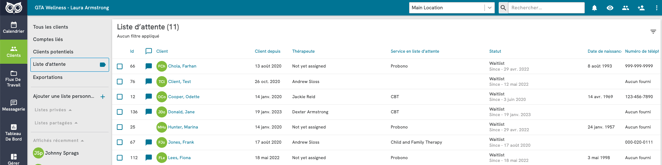
La vue Liste d'attente vous montrera tous les clients auxquels ce statut a été attribué. L'affichage comprend
- ID du client
- Commentaires sur la liste d'attente
- Nom du client
- Date de début du client
- Thérapeute
- Service en liste d'attente
- Échelons du thérapeute
- Liste d'attente depuis quelle date
- Date de naissance
- Numéro de téléphone
Remarque : la colonne du numéro de téléphone affichera le premier numéro entré dans le profil d'un client s'il y a plusieurs numéros dans le dossier, ou elle affichera tout numéro qui a été marqué comme étant le numéro de contact principal.
Depuis la liste d'attente, vous pouvez cliquer sur l'icône verte à côté du nom d'un client pour afficher son dossier client, ou vous pouvez cliquer sur son nom pour afficher son profil. Vous pouvez également filtrer la liste d'attente en cliquant sur l'icône en forme d'entonnoir située dans le coin supérieur droit de la page :
Si vous avez une longue liste d'attente, cela peut vous aider à filtrer les clients qui attendent un thérapeute ou un service spécifique. Ces détails peuvent être attribués aux clients lorsqu'ils sont ajoutés à la liste d'attente ou à tout moment en modifiant les détails de leur profil client.
Vous pouvez également cliquer sur la case à cocher située à côté du nom d'un client pour modifier facilement son statut :
Lorsque vous cliquez sur le bouton Modifier le statut, vous avez la possibilité de retirer un client de la liste d'attente en le rendant actif ou inactif
Tout commentaire ajouté au profil du client apparaîtra sur la liste d'attente sous la forme d'une icône de commentaire bleue à côté de son nom dans cette liste. Vous pouvez survoler cette icône de commentaire pour voir les commentaires dans leur intégralité :
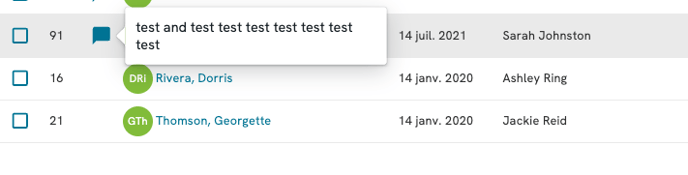
Ajouter des clients à la liste d'attente
Vous pouvez ajouter des clients à la liste d'attente à tout moment. Vous pouvez ajouter de nouveaux clients directement sur la liste d'attente ou assigner des dossiers de clients existants à la liste d'attente.
Pour les nouveaux clients, vous pouvez les ajouter à la liste d'attente lorsque vous créez leur dossier. Lorsque vous cliquez sur le bouton Ajouter un client pour ajouter un nouveau dossier à la clinique, vous pouvez définir le statut du client sur Liste d'attente et vous verrez l'option d'assigner un service de liste d'attente ainsi que tout commentaire sur la liste d'attente.
Vous verrez les options Service de liste d'attente et Commentaire de liste d'attente dans la fenêtre Ajouter un client, sous l'en-tête Liste d'attente :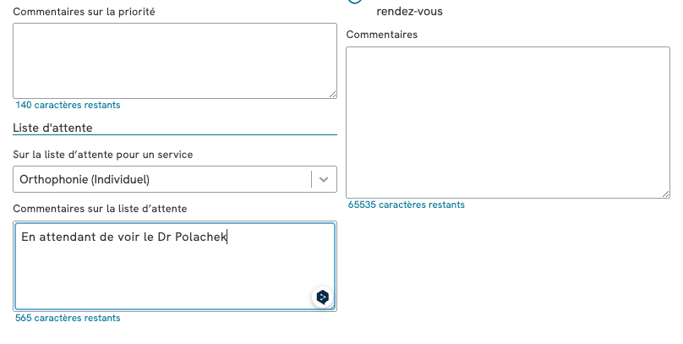
Assurez-vous d'inscrire le statut du client sur la liste d'attente dans la section Détails cliniques de la fenêtre Ajouter un client pour vous assurer qu'il sera assigné à votre liste d'attente :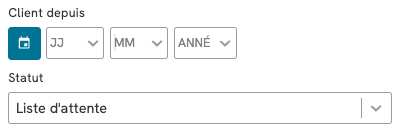
Lorsque vous créez un nouveau client et que vous lui attribuez le statut Liste d'attente, la date Depuis du client client sera pré-remplie pour la journée en cours et sera considérée comme la date Depuis la liste d'attente pour le dossier de ce client également.
Pour ajouter un client existant à la liste d'attente, ouvrez son profil et allez dans Contact et clinique > Détails cliniques. Ici, vous pouvez cliquer sur le bouton Modifier pour changer le statut d'actif ou d'inactif en liste d'attente :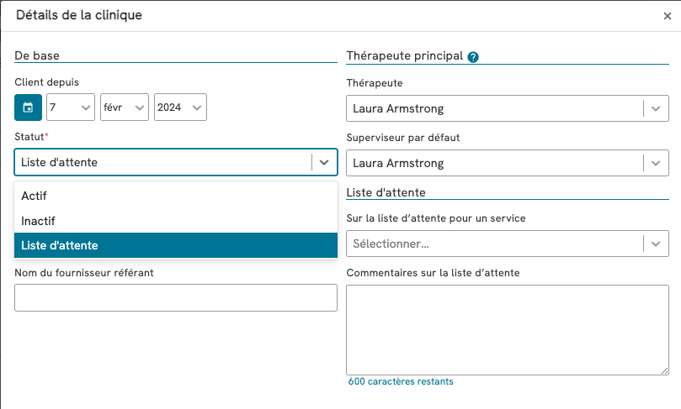
Vous pouvez assigner une date de début de liste d'attente qui vous permettra de savoir depuis combien de temps un client est sur la liste d'attente. Vous pouvez également attribuer un service de liste d'attente ou ajouter des commentaires sur la liste d'attente au profil d'un client si nécessaire :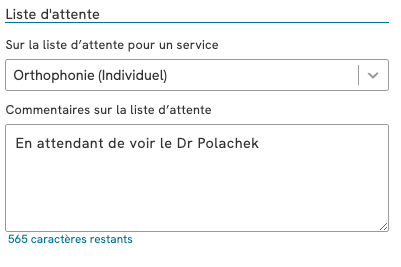
Vous n'êtes pas obligé d'attribuer un service de liste d'attente ou d'ajouter des commentaires sur la liste d'attente, mais les options sont là en cas de besoin. Si vous avez ajouté un service en liste d'attente ou des commentaires, vous pouvez les voir d'un seul coup d'œil en ouvrant le profil du client et en allant dans Contact et clinique > Détails cliniques. Tous les services ou commentaires en liste d'attente seront visibles ici :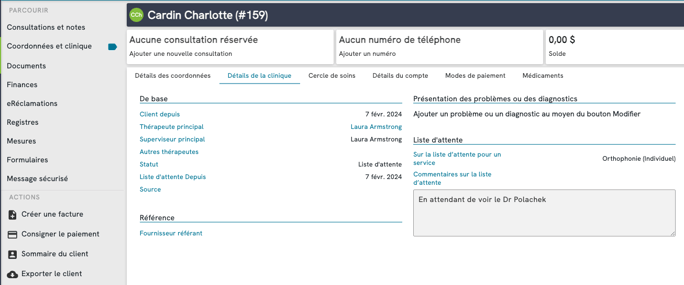
Vous pouvez également consulter les services et les commentaires de la liste d'attente en allant dans Clients > Liste d'attente. Lorsqu'un client inscrit sur la liste d'attente est disponible pour la clinique, il peut facilement être retiré de la liste d'attente en modifiant simplement le statut du client et en le réglant sur Actif.